
Êtes-vous un passionné Apple Music utilisateur qui préfère organiser votre bibliothèque et éviter les tracas de la bibliothèque musicale iCloud ? Bien que la bibliothèque musicale iCloud offre une synchronisation pratique entre les appareils, ce n'est peut-être pas la solution idéale pour tout le monde. Heureusement, il existe un moyen de utiliser Apple Music sans iCloud Music Library.
Dans cet article, nous vous guiderons tout au long du processus, en vous fournissant de précieux conseils et astuces pour vous aider à tirer le meilleur parti d'Apple Music tout en gardant un contrôle total sur votre collection musicale personnelle. Alors, plongeons et débloquons le véritable potentiel d'Apple Music sans iCloud Music Library.
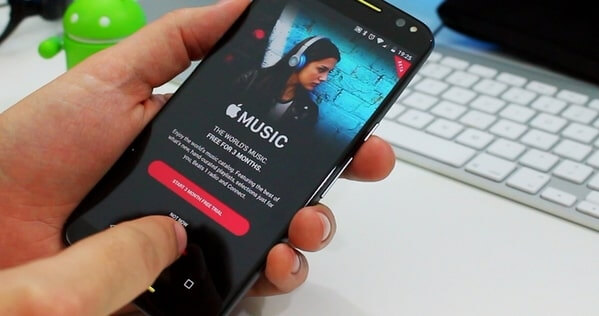
Guide des matières Partie 1. Comment utiliser Apple Music sans iCloud Music LibraryPartie 2. Solution alternative : DumpMedia Apple Music ConverterPartie 3. Conclusion
Si vous préférez avoir plus contrôlez votre bibliothèque musicale et ne souhaitez pas vous fier à la bibliothèque musicale iCloud, vous serez heureux de savoir qu'Apple Music peut toujours être pleinement utilisé sans lui. En suivant ces étapes, vous pouvez profiter d'une diffusion et d'une synchronisation musicales fluides sans activer la bibliothèque musicale iCloud.
Étape 01. Désactivez la bibliothèque musicale iCloud :
La première étape consiste à désactiver la bibliothèque musicale iCloud sur tous vos appareils. Pour ce faire, accédez aux paramètres de votre appareil et accédez à la section Musique ou iTunes et App Store. Désactivez l'option iCloud Music Library. Cela garantit que vos appareils ne tenteront pas de synchroniser votre propre bibliothèque Apple Music via iCloud.
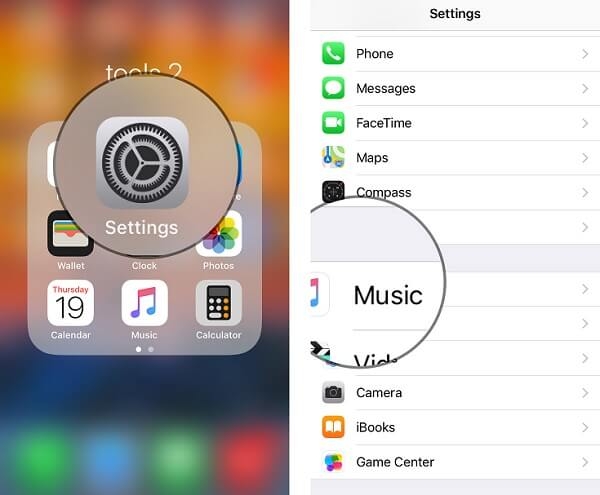
Étape 02. Utilisez la bibliothèque de streaming d'Apple Music :
Sans iCloud Music Library, vous pouvez toujours accéder et diffuser la vaste bibliothèque Apple Music directement depuis l'application. Recherchez vos artistes, albums ou chansons préférés et profitez d'un streaming de haute qualité sans avoir besoin de synchronisation iCloud.
Étape 03. Créez des listes de lecture personnalisées :
Profitez de la fonctionnalité de création de listes de lecture d'Apple Music pour organiser vos collections musicales personnalisées. Sélectionnez simplement les chansons que vous souhaitez inclure, cliquez sur le menu "..." et choisissez "Ajouter à la liste de lecture" pour créer vos listes de lecture personnalisées. Ces listes de lecture resteront locales sur votre appareil et ne seront pas synchronisées sur vos appareils.
Étape 04. Importez manuellement de la musique locale :
Si vous avez des fichiers musicaux stockés localement sur votre appareil ou votre ordinateur, vous pouvez les importer manuellement dans l'application Apple Music. Connectez votre appareil à votre ordinateur, ouvrez iTunes ou l'application Musique (selon votre appareil) et utilisez l'option "Ajouter à la bibliothèque" pour importer vos fichiers musicaux locaux. Cela vous permet de profiter de votre collection musicale personnelle aux côtés de la bibliothèque de diffusion en continu d'Apple Music.
Étape 05. Explorez l'écoute hors ligne :
L'un des avantages de l'utilisation d'Apple Music sans iCloud Music Library est la possibilité de télécharger et d'écouter votre musique préférée hors ligne. Trouvez simplement les chansons ou les albums que vous souhaitez écouter hors ligne, appuyez sur le "+" ou l'icône de téléchargement, et ils seront enregistrés directement sur votre appareil pour une lecture hors ligne.
En suivant ces étapes, vous pouvez utiliser pleinement Apple Music sans avoir besoin de la bibliothèque musicale iCloud. Profitez d'une expérience musicale personnalisée, de listes de lecture personnalisées et d'un streaming fluide, tout en gardant le contrôle sur votre bibliothèque musicale. Restez à l'écoute de la partie 2 de cet article, où nous explorerons des conseils et des fonctionnalités supplémentaires pour améliorer votre incroyable expérience Apple Music.
DumpMedia Apple Music Converter est un puissant outil logiciel conçu pour aider les utilisateurs à convertir et à télécharger des pistes, des listes de lecture et des albums Apple Music dans divers formats audio. Cet outil vous permet de profiter de votre contenu Apple Music préféré sur n'importe quel appareil, même sans abonnement Apple Music actif.
avec DumpMedia Apple Music Converter, vous pouvez déverrouiller les limitations de la protection DRM (Digital Rights Management) appliquées aux pistes Apple Music. Il vous permet de convertissez vos meilleurs fichiers Apple Music en formats audio populaires tels que MP3, FLAC, WAV, etc. tout en préservant la qualité audio d'origine. Cela signifie que vous pouvez écouter vos morceaux Apple Music préférés sur n'importe quel appareil ou lecteur multimédia de votre choix.
Voici les brèves étapes à utiliser DumpMedia Convertisseur de musique Apple :
Étape 01. Téléchargez et installez :
Commencez par télécharger et installer DumpMedia Apple Music Converter sur votre ordinateur. Il est disponible pour les deux WinSystèmes d'exploitation Dows et Mac. Lancez le programme une fois l'installation terminée.
Étape 02. Importer des pistes Apple Music :
Ouvert DumpMedia Apple Music Converter et cliquez sur le bouton "Ajouter des fichiers". Il vous permettra de parcourir et de sélectionner les pistes, listes de lecture ou albums Apple Music que vous souhaitez convertir. Alternativement, vous pouvez également faire glisser et déposer les fichiers directement dans l'interface du programme.

Étape 03. Choisissez le format de sortie et les paramètres :
Sélectionnez le format de sortie souhaité pour vos fichiers Apple Music convertis. DumpMedia Apple Music Converter propose une gamme de formats, y compris MP3, FLAC, AAC, WAV, etc. Vous pouvez également personnaliser les paramètres de sortie tels que le codec audio, le débit binaire, la fréquence d'échantillonnage et le canal en fonction de vos préférences.
Étape 04. Démarrer la conversion :
Après avoir sélectionné le format de sortie et ajusté les paramètres, cliquez sur le bouton "Convertir" pour lancer le processus de conversion. DumpMedia Apple Music Converter commencera à convertir les fichiers Apple Music sélectionnés au format souhaité.

Étape 05. Accéder aux fichiers convertis :
Une fois la conversion terminée, vous pouvez localiser les fichiers Apple Music convertis dans le dossier de sortie que vous avez spécifié lors des réglages. Ces fichiers sont désormais exempts de Protection DRM, vous permettant de les transférer et de les lire sur n'importe quel appareil ou lecteur multimédia sans aucune restriction.
DumpMedia Apple Music Converter offre une interface conviviale et une vitesse de conversion rapide, ce qui en fait un outil efficace pour libérer tout le potentiel de votre contenu Apple Music préféré. Profitez de vos morceaux, listes de lecture et albums préférés sur n'importe quel appareil ou plateforme, à tout moment, à l'aide de ce logiciel pratique.
En conclusion, l'utilisation d'Apple Music sans activer la bibliothèque musicale iCloud offre une excellente alternative pour ceux qui préfèrent plus de contrôle sur leur bibliothèque musicale. En suivant les étapes décrites dans cet article, vous pouvez libérer tout le potentiel d'Apple Music tout en conservant une autonomie complète sur votre collection musicale personnelle.
La désactivation de la bibliothèque musicale iCloud garantit que vos appareils ne tenteront pas de synchroniser votre principale bibliothèque Apple Music via iCloud, vous donnant ainsi la liberté de gérer vos listes de lecture et d'explorer la vaste bibliothèque de streaming directement dans l'application Apple Music. De plus, l'importation manuelle de fichiers musicaux locaux et l'exploration des options d'écoute hors ligne améliorent encore votre expérience musicale personnalisée.
De plus, pour ceux qui cherchent à convertir et à télécharger des pistes, des listes de lecture et des albums Apple Music, des outils tels que DumpMedia Apple Music Converter s'avère inestimable. Avec ce logiciel, vous pouvez contourner la protection DRM, convertir des fichiers Apple Music en formats audio populaires et profiter de vos morceaux préférés sur n'importe quel appareil ou lecteur multimédia.
